Dentre todas as ferramentas e aplicativos que permitem criar email com domínio próprio, as melhores e mais recomendadas são: Zoho Mail, Cloudflare Mail Routing, Google Workspace (G Suite), Yandex Mail, ImprovMX, iCloud+, Rackspace, Migadu e Umbler.
Hoje em dia, ter um email personalizado e profissional usando seu próprio domínio é algo mais que obrigatório para a saúde do seu negócio. Além de trazer inúmeros benefícios, seu nome de domínio é a sua marca na internet, sendo altamente recomendado que você tenha pelo menos um email profissional com a sua marca exposta nele.
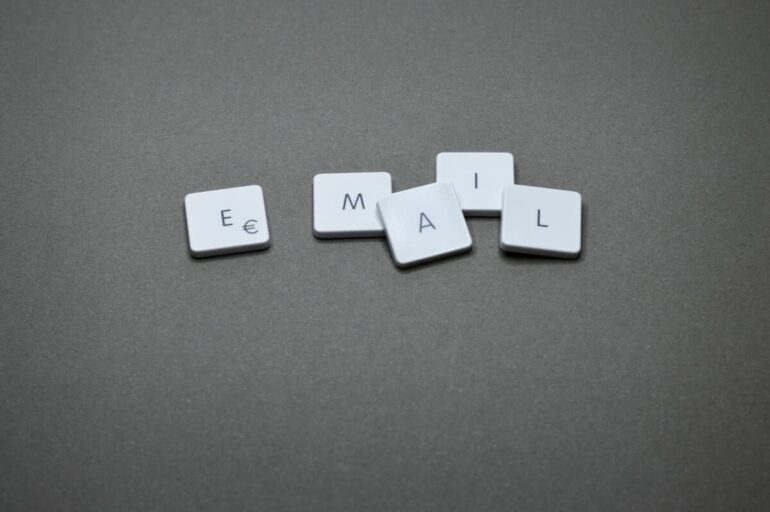
Seções desta página
O que é um email com domínio próprio?
Para bom entendedor, email com domínio próprio é aquele faz uso de um domínio personalizado, de sua escolha. Ao contrário dos endereços de emails oferecidos gratuitamente pelos provedores como Gmail e Hotmail, que são modelos de serviços de uso pessoal.
Por exemplo, nome@gmail.com é um email de origem genérica e nada profissional. Enquanto o email nome@meudominio.com.br é um modelo de email totalmente personalizado, que possui identificação direta com sua marca e com seu domínio.
Quais as vantagens de criar um email profissional?
Fazer uso de um email personalizado traz algumas excelentes vantagens, ou seja, beneficiando sua marca da seguinte forma:
- Maior transparência e credibilidade para com seu negócio;
- Mais liberdade e, consequentemente, autonomia para criar o endereço de email ideal para sua marca;
- Facilidade no gerenciamento e no controle da segurança e da privacidade.
Quais os melhores serviços para criar um email personalizado?
Embora existam várias ferramentas e serviços que te ajudam a criar e gerenciar contas de emails personalizados para o seu próprio domínio, as que mais se destacam nesse ramo são Cloudflare Email Routing, Zoho Mail, Google Workspace (antigo G Suite), Yandex Mail, ImprovMX, iCloud+, Rackspace e Migadu.
Cloudflare Email Routing
O Cloudflare Email Routing chega com o objetivo de suprir a necessidade de criação e manutenção de novos perfis e/ou identidades online quase todos os dias, visto que tem ficado cada vez mais comum o gerenciamento de várias contas de emails simultaneamente.
Com a chegada do Cloudflare Mail Routing agora é possível otimizar completamente a forma como você cria e gerencia os seus endereços de emails, sejam eles personalizados ou profissionais.
A partir daí você pode criar e realizar o encaminhamento (roteamento) de diferentes endereços de email para diferentes tipos de contas. Tudo dentro do seu painel administrativo da Cloudflare.
Como configurar o Cloudflare Mail Routing
Partindo do princípio de que você já possui um domínio configurado na plataforma, o procedimento de configuração do Cloudflare Email Routing possui a mesma linha intuitiva dos demais serviços da empresa.
Assim, basta seguir apenas alguns passos simples para ter um encaminhamento perfeito de endereço de email:
- Dentro do painel, navegue até a aba
Cloudflare Email Routinge selecione configurar; - Digite o endereço de email padrão que deseja criar para o seu domínio configurado na plataforma;
- Em seguida digite o endereço de email para o qual deseja que as mensagens sejam encaminhadas ou “roteadas“;
- Se você ainda não tiver nenhum email configurado para o seu domínio, a etapa referente ao DNS é automática. Mas, se necessário, serão fornecidas orientações de como configurá-lo.
- Faça a validação do email de destino e pronto!
Segurança e privacidade
Vale lembrar que mesmo sendo apenas um serviço de redirecionamento de emails, o serviço atua como um roteador inteligente, manipulando e modificando o SMTP de forma que todas as mensagens cheguem até o destino final com a mesma segurança.
Isso incluiu todas as informações estruturadas de cabeçalho dos emails, como endereço do remetente e do destinatário, data de envio, assunto da mensagem, além de outros metadados técnicos, como (1) assinaturas DKIM, que é um protocolo de email baseado em criptografia, garantindo a autenticidade e legitimidade do conteúdo da mensagem e (2) SPF, que é um protocolo de segurança que determina quem pode enviar emails do seu domínio.
A Cloudflare também afirma seguir todas as abordagens referentes à privacidade que usa em outros produtos da empresa, ou seja, não armazena, não examina e não coloca nada em fila. Todas os emails recebidos são tratados seguindo as regras configuradas e são entregues ao destinatário em tempo real.
Zoho Mail
Apesar de oferecer planos comerciais (pagos) com muitas vantagens extras, o Zoho Mail também possui uma solução gratuita, confiável e segura. Incluindo alguns benefícios para quem precisa criar um email personalizado.
Dentre as principais opções dos planos pagos estão:
- Configuração e gestão de vários domínios independentes;
- Sem limite de contas de emails personalizados;
- Espaço em disco de 5GB por usuário;
- Opção para roteamento de emails para outro servidor;
- Possibilidade de acesso IMAP e POP em vários clientes de email;
- Acesso via web e, também, via aplicativos móveis para Android e iOS.
Enquanto as opções para o plano grátis são:
- Configuração e gestão de apenas um domínio;
- Até 5 contas de emails personalizados;
- Espaço em disco de 5GB por usuário;
- Limite para anexos com até 25MB;
- Somente acesso web.
Configurando o Zoho Mail para domínios profissionais
- A primeira coisa a se fazer é criar uma conta no Zoho Mail;
- Na tela seguinte, escolha a opção de “plano gratuito vitalício” e clique em “Inscreva-se agora“;
- Chegou a vez de preencher o nome do seu domínio e seguir para a próxima etapa;
- Preencha e confirme todos os dados necessários, incluindo seu email e telefone celular. Pois o Zoho pedirá uma verificação da sua identidade a seguir;
- Após a verificação, você será perguntado se deseja ter autenticação de dois fatores. Caso não queira, basta clicar em “Lembrar-me depois“;
- Chegou a hora de configurar a domínio que vai receber seu email profissional. Por isso, você também vai precisar confirmar o seu domínio usando um dos métodos: TXT, CNAME ou HTML e, de acordo com a opção que escolher, você receberá um código único para ser usado. Por exemplo:
Configurando MX Record para Zoho Mail
Agora chegou o momento de configurar o MX Record. Para isso, você deve acessar o local onde registrou o seu domínio e localizar algo como “DNS Manager” ou “MX Record” (os nomes podem variar de acordo com a empresa).
- Adicione o valor “mx.zoho.com” em Name/Host/Subdomain como “@” ou deixe-o em branco e configure a “Priority” para “10“;
- Repita o processo com o valor “mx2.zoho.com” com “Priority” para “20“;
- Por fim, repita mais uma vez processo com o valor “mx3.zoho.com” com “Priority” para “50“.
Configurando o SPF para o Zoho Mail
O processo de configuração do SPF (Sender Policy Framework) é semelhante ao MX Record. Então, em “DNS Manager” clique em adicionar nova entrada TXT.
Em “Name/Host” use “@” e no “TXT Value” coloque o código gerado pelo sistema, algo parecido com v=spf1 include:zoho.com -all vai aparecer na tela.
Enfim, se todas as etapas anteriores foram executadas com sucesso, então você já pode começar a usar seu email profissional pelo Zoho Mail.
Configuração IMAP do Zoho Mail
| Servidor IMAP Zoho Mail | imap.zoho.com |
| Porta IMAP | 993 |
| Autenticação IMAP | SSL/TLS |
| Login IMAP | Endereço de email completo |
| Senha IMAP | Senha do Zohomail.com |
Configuração SMTP do Zoho Mail
| Servidor SMTP Zoho Mail | smtp.zoho.com |
| Porta SMTP | 465 |
| Autenticação SMTP | SSL/TLS |
| Login SMTP | Endereço de email completo |
| Senha SMTP | Senha do Zohomail.com |
Google Workspace (G Suite)
Se você está acostumado a usar boa parte — ou praticamente todos — os serviços oferecidos pela Google, tais como Gmail, Drive, Agenda, Hangouts, Documentos, Planilhas, etc… Então não terá dificuldade para se adaptar com os serviços oferecidos pelo Google Workspace, incluindo o gerenciamento e criação de um email personalizado com domínio próprio.
Entretanto, a ferramenta, que não à toa é considerada a versão comercial e empresarial da Google, possui a desvantagem de não possuir uma versão gratuita para uso. Permitindo apenas que seja realizado um teste de degustação total de 14 dias, incluindo todas as suas funcionalidades disponíveis em seus planos comerciais.
Configuração IMAP do Google Workspace (G Suite)
| Servidor IMAP Google.com | imap.gmail.com |
| Porta IMAP | 993 |
| Autenticação IMAP | SSL/TLS |
| Login IMAP | Endereço de email completo |
| Senha IMAP | Senha do Google.com |
Configuração SMTP do Google Workspace (G Suite)
| Servidor SMTP Google.com | smtp.gmail.com |
| Porta SMTP | 465 |
| Autenticação SMTP | SSL/TLS |
| Login SMTP | Endereço de email completo |
| Senha SMTP | Senha do Google.com |
Yandex Mail
Esta ferramenta é de uma empresa russa que permite encaminhar seus registros DNS e MX Records para sua plataforma. Incluindo alguns itens a mais, como:
- E-mails profissionais ilimitados;
- Antivírus nativo, com proteção contra spam e fraudes;
- Otimização para todos os tipos de dispositivos;
- Suporte a POP e IMAP;
- Gerenciamento de calendário;
Configurando o Yandex Mail para servir um email com domínio próprio
A primeira coisa a fazer é acessar este site: https://360.yandex.com/business, mas não se assuste se ele estiver no idioma russo. Existe uma opção para você traduzir a página para o inglês, bastando trocar o “RU” para “EN“.
A partir daí basta clicar no botão “ENABLE“. Quando estiver na segunda página você terá que criar um Yandex ID, cujo processo é simples e não existe dificuldade.
Após realizado e concluído todos estes detalhes, a tela abaixo será exibida para que você insira o seu domínio, conforme mostra o exemplo:
Assim que preencher o nome do seu domínio, clique no botão amarelo “Add domain“.
Feito isso, uma nova tela será carregada solicitando que seu domínio seja confirmado pelo Yandex como de sua propriedade. Você pode escolher fazer esta confirmação através de um DNS Record, Metatag ou de um arquivo HTML.
Basta selecionar sua melhor opção e seguir o passo a passo, conforme mostra a outra imagem ilustrativa abaixo:
Da mesma forma, tão logo você realizar o procedimento de conferência do domínio, clique no botão amarelo “Verify domain“.
E, para finalizar o processo de configuração, vem a parte que mais nos interessa: configurar o MX Record do Yandex Mail em seu servidor DNS adicionando o valor “mx.yandex.net” em Name/Host/Subdomain como “@” ou deixe-o em branco e configure a “Priority” para “10“, conforme imagem ilustrativa abaixo:
Por fim, assim que fizer todos os ajustes em seu servidor DNS, inserindo o novo MX Record, clique no botão amarelo “Check MX Record” para conferir se tudo está OK!
Criando emails personalizados com domínio próprio no Yandex Mail
Se você concluiu com sucesso o passo a passo acima, chegou a hora de criar os seus emails personalizados no Yandex 360 Mail usando o seu próprio domínio.
Para isso, acesse o endereço https://admin.yandex.ru/mail utilizando o seu login e senha criados anteriormente. Em seguida, a tela abaixo será carregada, e basta você começar a criar as suas novas contas de emails e realizar todos os demais ajustes necessários.
A partir daí basta acessar, posteriormente, o endereço https://mail.yandex.com e começar a usar seu novo email personalizado criado com o nome do seu domínio próprio!
Configuração IMAP do Yandex Mail
| Servidor IMAP Yandex Mail | imap.yandex.com |
| Porta IMAP | 993 |
| Autenticação IMAP | SSL/TLS |
| Login IMAP | Nome de usuário Yandex |
| Senha IMAP | Senha Yandex |
Configuração SMTP do Yandex Mail
| Servidor SMTP Yandex Mail | smtp.yandex.com |
| Porta SMTP | 465 |
| Autenticação SMTP | SSL/TLS |
| Login SMTP | Nome de usuário Yandex |
| Senha SMTP | Senha Yandex |
ImprovMX
Embora pouco conhecida por estas bandas, o plano gratuito da ferramenta ImprovMX oferece a criação de emails personalizados para o seu domínio próprio usando encaminhamentos para uma conta do Gmail. Dentre suas principais funcionalidades estão:
- Interface simples e totalmente intuitiva;
- Redirecionamento simplificado para vários endereços de emails;
- Envio e recebimento de emails com nome de domínio próprio usando o Gmail.
Configurando o ImprovMX para enviar e receber email personalizado
A primeira coisa a se fazer é acessar a página oficial da plataforma em https://improvmx.com. Feito isso, insira o nome do seu domínio e um endereço do Gmail, como mostra a imagem ilustrativa abaixo:
Configurando MX Record para o ImprovMX
Se você passou com sucesso pela etapa anterior, chegou a hora de configurar o MX Record no gerenciador de DNS do seu domínio, adicionando os seguintes dados:
- Adicione o valor “mx1.improvmx.com.” em Name/Host/Subdomain como “@” ou deixe-o em branco e configure a “Priority” para “10“;
- Repita o processo com o valor “mx2.improvmx.com.” com “Priority” em “20“;
- Por fim, grave uma entrada
TXTem Name/Host/Subdomain como “@” ou deixe-o em branco e configure com o valor “v=spf1 include:spf.improvmx.com ~all“.
Configurando o Gmail para receber e enviar email com ImprovMX
Chegou a parte mais interessante dessa ferramenta: fazer seu email profissional funcionar dentro de uma conta do Gmail, incluindo todas as funcionalidades e regalias que ele oferece para seus usuários.
O primeiro passo é acessar a mesma conta do Gmail que foi vinculada ao seu domínio no ImprovMX. Feito isso, vá em Configurações > Ver todas as configurações, selecione a guia Contas e Importação, clique em “Adicionar outro endereço de email” e preencha seus dados como nome e endereço de email do seu domínio e desmarque a opção “Tratar como um alias“.
O próximo passo é digitar o servidor SMTP que, nesse caso, é o mesmo servidor do Gmail, ou seja: “smtp.gmail.com“, depois adicione o seu login do Gmail e sua senha, da mesma forma do exemplo abaixo.
Agora preste bastante atenção: ao digitar seu nome de usuário e senha do Gmail vai aparecer uma mensagem na cor vermelha com a frase “Falha na autenticação. Verifique seu nome de usuário/senha e o acesso à opção aplicativos menos seguros para este email.“
Para contornar esta situação, basta acessar o setor de aplicativos menos seguros que o próprio Gmail disponibiliza na URL https://myaccount.google.com/lesssecureapps e “ativar” a opção, igual mostra o exemplo a seguir:
Após este detalhe, volte para a tela do erro e repita todo o processo, incluindo os dados SMTP, login e senha. E, por fim, o último passo é confirmar o seu novo endereço de email.
iCloud+
Mesmo sendo um serviço pago, o iCloud+ começa a oferecer novos recursos para seus assinantes e, um deles, é a possibilidade de personalizar emails com um domínio próprio usando o app Mail.
Dentro deste suporte o assinante também pode contar com:
- Private Relay: permitindo a retransmissão privada e criptografada de todo o tráfego que sai do seu dispositivo;
- Hide My Email: recurso que permite configurar emails aleatórios que serão redirecionados para o seu email principal, ocultando seu email real e aumentando ainda mais a sua privacidade.
Configurando email personalizado com o iCloud+
Mas vamos ao que interessa! Antes de tudo você precisa ser, por enquanto, um Beta Tester da Apple. E, para ativar os recursos extras e configurar um email personalizado usando o iCloud+, siga os seguintes passos:
- Acesse o site beta.icloud.com;
- Vá em
iCloud > Ajustes; - Localize
Domínio de email personalizadoe clique emGerenciar; - Selecione a forma como deseja criar um domínio;
- Em seguida basta adicionar um email existente para redirecionar suas mensagens;
- Por fim, conclua a configuração do seu domínio e pronto!
Segundo a Apple, é possível configurar até cinco contas de domínios personalizados.
Rackspace
Assim como a opção anterior, o Rackspace é um serviço de hospedagem de emails pago, mas vem ganhando cada vez mais espaço diante dos concorrentes.
A ferramenta oferece migração gratuita e simples das suas mensagens hospedadas em outra plataforma e trabalha de forma sincronizada com Outlook, Thunderbird, webmail, Android e iOS.
Configurando email personalizado com o Rackspace
Assim como os demais serviços de emails profissionais, o Rackspace Mail oferece suporte completo a IMAP, POP e SMTP. Confira:
Configuração IMAP do Rackspace Mail
| Servidor IMAP Rackspace | secure.emailsrvr.com |
| Porta IMAP | 993 |
| Autenticação IMAP | SSL/TLS |
| Login IMAP | Endereço de email completo |
| Senha IMAP | Senha do Webmail do Rackspace |
Configuração POP do Rackspace Mail
| Servidor POP Rackspace | secure.emailsrvr.com |
| Porta POP | 995 |
| Autenticação POP | SSL/TLS |
| Login POP | Endereço de email completo |
| Senha POP | Senha do Webmail do Rackspace |
Configuração SMTP do Rackspace Mail
| Servidor SMTP Rackspace | secure.emailsrvr.com |
| Porta SMTP | 465 |
| Autenticação SMTP | SSL/TLS |
| Login SMTP | Endereço de email completo |
| Senha SMTP | Senha do Webmail do Rackspace |
Migadu Email
Migadu Email é considerado por seus desenvolvedores como o serviço de email perfeito para domínios próprios a um custo relativamente baixo.
Assim como seus concorrentes, oferece hospedagem de email ilimitadas, sem rastreamento e nenhuma publicidade, DNS embutido, além de segurança e privacidade avançada. Também permite acesso a um painel de gerenciamento multiadministrador super intuitivo, com backups contínuos.
Uma de suas grandes vantagens é não cobrar por caixa de email, mas por quantidade de emails recebidos e enviados por dia. Então, você pode ter quantas contas de email quiser, desde que elas fiquem dentro desses limites estipulados.
Configurando email personalizado com o Migadu
Assim como os demais serviços de emails profissionais, o Migadu Mail oferece suporte a IMAP, POP e SMTP, conforme tabela a seguir:
| Serviço | Servidor | Porta | Segurança | Autenticação |
| IMAP | imap.migadu.com | 993 | TLS | Senha do Email |
| POP | pop.migadu.com | 995 | TLS | Senha do Email |
| SMTP | smtp.migadu.com | 465 | TLS | Senha do Email |
Umbler uMail
Com a premissa certeira de que ao usar um email personalizado com a sua marca sua chances de realizar mais negócios só tendem a crescer, a ferramenta Umbler Mail possui um plano gratuito e outros planos pagos para todos os tipos de necessidades.
A versão de email profissional grátis oferece apenas 1GB de espaço, mas já é o suficiente para você ter o seu próprio email personalizado e ao mesmo tempo 100% comercial para alavancar ainda mais o seu negócio online.
Da mesma forma que as opções anteriores, o Umbler uMail também oferece ferramenta de migração de emails, sistema de configuração extremamente fácil de usar, além de anti-spam e privacidade e segurança avançada.
Como configurar manualmente email personalizado com o Umbler uMail
O Umbler uMail oferece suporte a IMAP, POP e SMTP, conforme tabela a seguir:
| Serviço | Servidor | Porta | Segurança | Autenticação |
| IMAP | imap.umbler.com | 993 | SSL | Senha do Email |
| POP | pop.umbler.com | 995 | SSL | Senha do Email |
| SMTP | smtp.umbler.com | 587 | TLS | Senha do Email |
Como configurar um email personalizado para o meu domínio?
As configurações, seja via Cloudflare Mail Routing, Zoho Mail, Google Workspace (G Suite), Yandex Mail, ImprovMX, iCloud+, Rackspace, Migadu e Umbler, requerem um determinado nível de conhecimento técnico, incluindo configuração de MX Record. Recurso oferecido nas configurações do registro DNS para encaminhamento de emails via SMTP.
Se você que já é cliente da PortoFácil e tem esse interesse nesse tipo de serviço, recomendamos que entre em contato direto com nosso suporte técnico para mais informações.
Fica a dica!
Foto: Miguel Á. Padriñán via Pexels.